怎么安装浏览器插件目录
怎么安装浏览器插件

1. 通过浏览器直接下载并安装:
打开你想要安装插件的浏览器。
在浏览器的菜单中找到“工具”或“扩展程序”选项。
在扩展程序页面中,找到你想要安装的插件,点击“获取”或“安装”按钮进行安装。
等待插件下载并安装完成。
2. 本地安装:
首先下载你想要安装的插件文件。
打开浏览器的设置或扩展程序页面。
将下载的插件文件拖拽到浏览器的扩展程序页面中。
等待浏览器解析并安装插件。
3. 通过第三方应用商店安装:
打开你想要安装插件的浏览器。
在浏览器的地址栏中输入应用商店的网址,例如Chrome网上应用店等。
在应用商店中搜索你想要安装的插件。
点击插件详情页面的“添加至Chrome”或“下载并安装”按钮进行安装。
请注意,不同浏览器的安装方法可能略有不同,具体操作请参考相应浏览器的官方文档或帮助中心。
谷歌浏览器怎么安装控件?
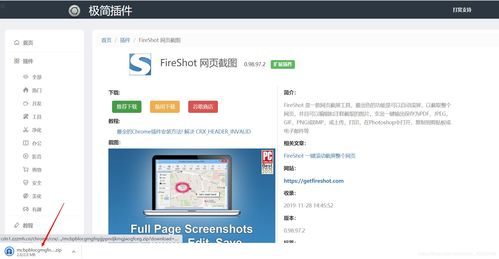
1、打开谷歌浏览器进入;
2、在谷歌浏览器中点击右上角的菜单按钮,选择“设置” 依次展开---工具---拓展程序;
3、 把想要安装(事先下载好)的文件(.crx后缀)拖入右边空白处, 点击添加安装即可。
如何在电脑版微软 Edge 浏览器中将插件下载安装

电脑版微软 Edge 浏览器软件被很多人使用,用来浏览网页等,有的用户在使用该软件时,为了不看到那么多插件,因此下载安装插件,但是却不知道如何操作,那么小编就来为大家介绍一下吧。
具体如下:1.第一步,双击或者右击打开Microsoft Edge软件,接着点击右上角的“...”图标,然后点击弹出窗口中的扩展选项。
2.第二步,我们可以在微软商店中下载安装插件,还可以在第三方插件网站下载安装插件,小编先介绍第一种安装的方法。
点击箭头所指的从 Microsoft Store 获取扩展选项。
3.第三步,来到下图所示的Microsoft Edge Addons网站后,点击选择想要安装的插件,小编就选择了箭头所指的广告终结者插件。
4.第四步,在下图所示的广告终结者插件详情页面中,点击箭头所指的获取选项。
5.第五步,我们可以看到如下图所示的弹出窗口,点击箭头所指的添加扩展选项,就可以成功安装插件配置插件了。
6.第六步,完成广告终结者插件的安装后,我们可以在已安装的扩展中查看来自 Microsoft Store的插件。
7.第七步,我们还可以在第三方插件网中下载安装插件,小编想要提醒一下,需要先打开开发人员模式功能。
8.第八步,小编就来介绍一下安装Tampermonkey插件为例,更改文件后缀.crx为.rar的压缩格式,或者其他压缩格式,接着解压该文件到同名文件夹中了。
9.第九步,双击或者右击打开浏览器软件,接着打开扩展页面,然后点击箭头所指的加载解压缩的扩展选项。
10.第十步,来到下图所示的选择扩展目录窗口后,点击选择刚刚解压的“Tampermonkey”文件夹,接着点击右下角的选择文件夹选项。
11.第十一步,我们可以看到如下图所示的页面,成功安装好了Tampermonkey插件,点击并打开已安装的扩展列表,可以看到来自其他源的插件。
12.第十二步,如果想要将某个插件删除,那么点击该插件中的删除选项,接着点击弹出窗口中的删除选项。
